Cara Membuat Form Login Tanpa Database
Langkah langkah membuat form Login dengan Android Studio.
1. Buat sebuah Projek baru, setelah aplikasi Android Studio di buka, maka akan tampil tampilan seperti gambar dibawah, pilih Start a new Android Studio Project.
2. Setelah membuat poject baru, maka buat nama project yang ingin dibuat, seperti contoh saya membuat Login, lalu pilih Next untuk melanjutkan.
3. Langkah selanjutnya adalah memilih Phone and Tablet sebagai jenis Device yang di inginkan, lalu klik Next untuk meanjutkan.
4. Langkah selanjutnya adalah memilih Empty Activity untuk memilh jenis aktivitas lalu klik next untuk melanjutkan.
5. Langkah selanjutnya adalah pemberian nama Main Activity, pada gambar dibawah saya tidak mengubah nama main, hanya klik Finish untuk mulai merancang desain form Login.
6. Selanjutnya adalah mendesain form login yang dinginkan, masukan komponen komponen untuk mendukung terbentuknya form tersebut pada main_activity.xml , pertama masukan TextView dan aturlah Properties seperti gambar dibawah ini, beri nama ID dan ganti ukuran layout_width menjadi match_parent.
7. Komponen selanjutnya adalah memasukan dua buah PlainText , lalu dengan cara yang sama, atur ID dan lebar layout pada properties, ganti layout_width menjadi match_parent, jangan lupa untuk membuat Tulisan Username dan Password pada PlainText tersebut.
Text pertama :
Text Kedua :
8. Komponen Terakhir yang dimasukan didalam form login ini adalah Button, masukan satu buah Button dibawah PlainText tersebut, lalu atur ukuran , ID serta text button pada kolom Properties.
9. Masih pada file Main_activity.xml pada text, maka sesuaikan kodingan untuk EditText berikut.
(untuk kolom username dan password ).
10. Pada file MainActivity.java, ketikan kodingan berikut sebagai proses masuk di button Login.
11. Setelah semua desain dan koding selesai, maka langkah selanjutnya adalah Run app login dengan emulator, disini saya menggunakan Genymotion sebagai emulator.
Username : admin
Password : admin
a. Login berhasil
b. Login gagal
1. Buat sebuah Projek baru, setelah aplikasi Android Studio di buka, maka akan tampil tampilan seperti gambar dibawah, pilih Start a new Android Studio Project.
2. Setelah membuat poject baru, maka buat nama project yang ingin dibuat, seperti contoh saya membuat Login, lalu pilih Next untuk melanjutkan.
3. Langkah selanjutnya adalah memilih Phone and Tablet sebagai jenis Device yang di inginkan, lalu klik Next untuk meanjutkan.
4. Langkah selanjutnya adalah memilih Empty Activity untuk memilh jenis aktivitas lalu klik next untuk melanjutkan.
5. Langkah selanjutnya adalah pemberian nama Main Activity, pada gambar dibawah saya tidak mengubah nama main, hanya klik Finish untuk mulai merancang desain form Login.
6. Selanjutnya adalah mendesain form login yang dinginkan, masukan komponen komponen untuk mendukung terbentuknya form tersebut pada main_activity.xml , pertama masukan TextView dan aturlah Properties seperti gambar dibawah ini, beri nama ID dan ganti ukuran layout_width menjadi match_parent.
7. Komponen selanjutnya adalah memasukan dua buah PlainText , lalu dengan cara yang sama, atur ID dan lebar layout pada properties, ganti layout_width menjadi match_parent, jangan lupa untuk membuat Tulisan Username dan Password pada PlainText tersebut.
Text pertama :
Text Kedua :
8. Komponen Terakhir yang dimasukan didalam form login ini adalah Button, masukan satu buah Button dibawah PlainText tersebut, lalu atur ukuran , ID serta text button pada kolom Properties.
9. Masih pada file Main_activity.xml pada text, maka sesuaikan kodingan untuk EditText berikut.
(untuk kolom username dan password ).
10. Pada file MainActivity.java, ketikan kodingan berikut sebagai proses masuk di button Login.
11. Setelah semua desain dan koding selesai, maka langkah selanjutnya adalah Run app login dengan emulator, disini saya menggunakan Genymotion sebagai emulator.
Username : admin
Password : admin
a. Login berhasil
b. Login gagal
Semoga Bermanfaat, Selamat Mencoba :)















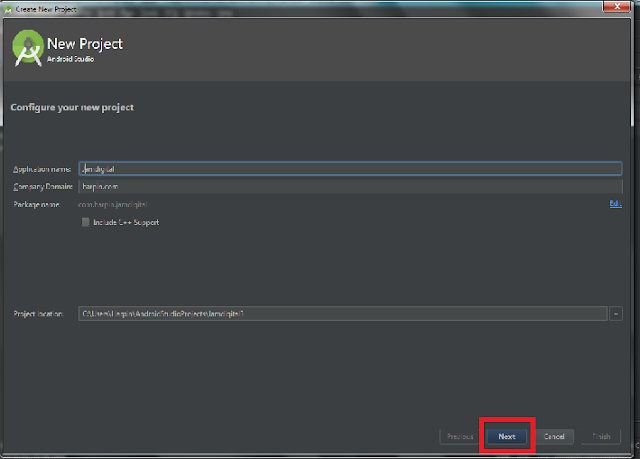
Komentar
Posting Komentar